كنّا قبل فترة قصيرة على موعد مع إطلاق الووردبريس للتحديث الجديد والإصدار الأكثر أهمية خلال العام 2021، وهو الإصدار 5.8، والذي تم تسميته Tatum من قبل مطوري الووردبريس.
في هذه المقالة ستتعرف على المميزات الرائعة والخواص المميزة التي أصبحت متاحة لأصحاب ومديري مواقع الووردبريس حول العالم.
لمحة موجزة عن التحديث
في الإصدار الجديد للووردبريس 5.8 أصبح من الممكن التعديل على الأجزاء الرئيسية في القالب المنصب على الموقع، بالإضافة إلى إمكانية تخصيص الودجات في موقعك بطريقة أكثر ذكاء ومرونة من الإصدارات السابقة، كما أصبح التعامل مع الصور والمكونات المختلفة متاحًا بعد طرق بحيث تساعد أصحاب المواقع على إدارة تصميم ومحتوى الموقع بطريقة مميزة وهذه المميزة لم تكن متوفرة في أي من الإصدارات السابقة.
في الفقرات التالية سنلخص لك أهم الخيارات والأدوات التي أصبحت متوفرة مع قدوم تحديث الووردبريس المميز الجديد 5.8 وكيف يمكن استخدامها لتحسين عملية إدارة الموقع بطريقة مميزة واحترافية.
أداة الودجات Widgets الجديدة كليا مع الاصدار 5.8
اختلف مظهر لوحة إدارة الودجات في موقع الووردبريس تمامًا مع الإصدار الجديد، وكما توضح الصورة التالي فعند الدخول إلى لوحة إدارة الودجات من داخل لوحة تحكم الووردبريس ثم المظهر << ودجات، ستلاحظ أنه أصبح من الممكن إضافة مكونات وعناصر جاهزة إلى الودجات داخل موقعك مباشرةً.
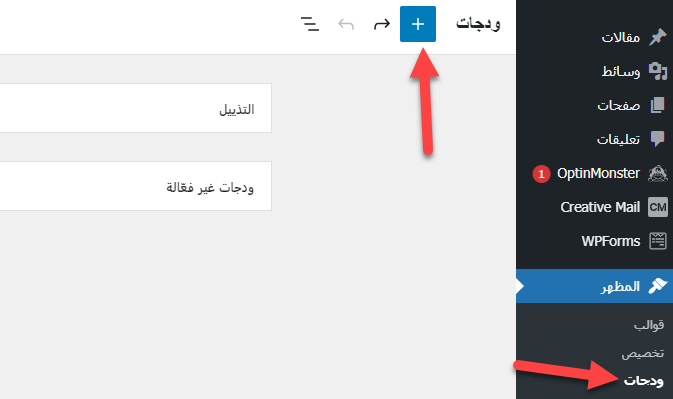
أتاح هذا التعديل المميز على لوحة إدارة الودجات في الموقع إمكانية إضافة الكثير من العناصر المختلفة داخل الودجات الخاصة بالموقع والتي يوفرها القالب المنصب.
كل ما تحتاج إلى فعله هو النقر على أي ودجت تريد تعديله، ثم انقر على زر إضافة المكونات (+) لتظهر أمامك مكتبة المكونات الجاهزة في الووردبريس، والتي يمكنك إضافة أي عنصر منها إلى داخل الودجت المراد بكل سهولة، كما في الصورة التالية.
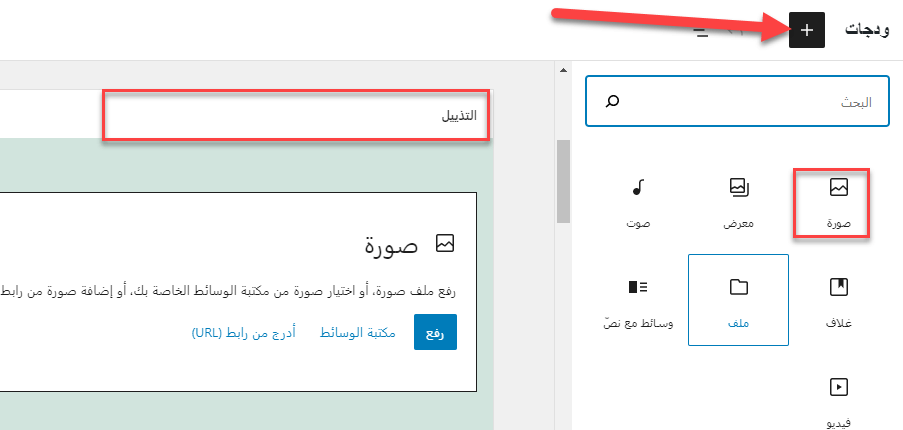
لعل الصورة السابقة تذكرك بصفحة تحرير مقالة أو صفحة بالموقع، صحيح؟ نعم فقد أصبح الأمر متاحًا داخل الودجات كذلك ولم يعد مقتصرًا فقط على المقالات والصفحات، بإمكانك الآن إضافة المكونات المختلفة إلى داخل الودجات، وهي ميزة لم تكن متوفرة في أي إصدار سابق للوردبريس.
من الميزات الإضافية أيضًا، إمكانية تقسيم الودجت إلى أعمدة متتالية ويمكنك تخصيص ووضع المكونات التي تريدها بداخل كل عمود بسهولة.
كما توضح الصورة التالية، يمكنك النقر على المكون (أعمدة) لتتم إضافة الأعمدة داخل مكان الودجت الذي تقوم بتحريره، بعدها يمكنك النقر على رمز (+) لإضافة المكونات إلى الأعمدة التي تم إنشاؤها.
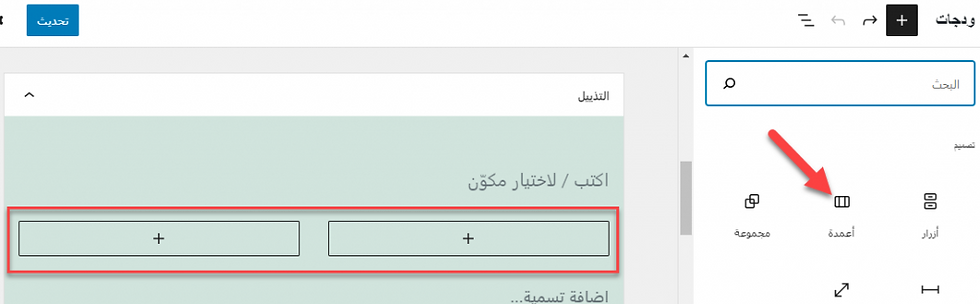
تجعل هذه الميزة عملية تصميم الودجات الخاصة بموقعك بطريقة احترافية أسهل وأبسط لم تكن توفرها لك الإصدارات السابقة للووردبريس. تهدف تلك الخيارات الجديدة إلى توفير بيئة عمل مريحة وبسيطة لأصحاب مواقع الووردبريس بحيث تساعدهم على التعديل على مواقعهم بشكل كامل دون أي قيود.
نموذج التصميم الجاهز للمقالات والصفحات
إحدى أبرز الإضافات التي قدّمتها لنا الووردبريس في إصدارها الجديد هي إمكانية إنشاء نموذج تصميم جاهز للمقالات، بحيث يمكن تطبيقه على أي عدد من مقالات أو صفحات الموقع بنقرة واحدة فقط، عوضًا عن تكرار التصميم في كل صفحة أو مقالة كما كنا نفعل في الإصدارات السابقة.
لتوضيح فكرة النماذج الجديد في الإصدار الحديث، دعنا نفترض أننا نريد أن نقوم بإنشاء مقالة أو صفحة لها تصميم مختلف تمامًا عن التصميم الافتراضي للموقع بدون استخدام أي إضافات خارجية. في هذه الحالة يمكنك استغلال ميزة نموذج التصميم الجاهز التي وفرها لنا الإصدار الحديث 5.8، حيث يمكننا تطبيق أي تصميم على كافة المقالات أو صفحات الموقع بنقرة زر واحدة وبدون تكرار تصميمه في كل مقالة أو صفحة على حدة.
دعنا نوضح ما سبق بمثال عملي لتفصيل طريقة إنشاء نموذج تصاميم لمقالات أو صفحات موقعك باستخدام الميزة الجديدة المتوفرة في الإصدار الحديث 5.8 للووردبريس.
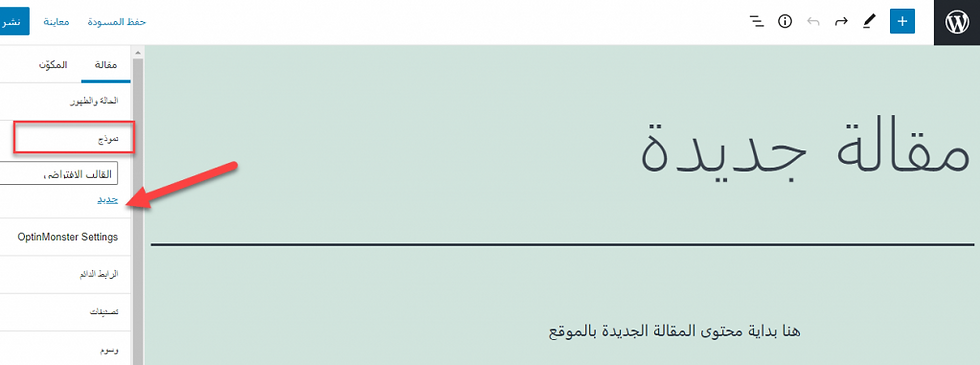
كما توضح الصورة بالأعلى، عند تحرير مقالة أو صفحة في موقعك ستلاحظ في شاشة الاعدادات إلى يسار الشاشة مربع (نموذج) والذي يظهر أسفله زر (جديد)، عند النقر عليه ستظهر لنا نافذة جديد لإنشاء نموذج تصميم جديد للمقالة، ويمكن تطبيقه بعد ذلك على أي من المقالات الأخرى ضمن الموقع.
ملاحظة: إذا لم يظهر لك تبويب (نموذج)، والذي يحدث عادةً بسبب عدم توافق القالب المستخدم معه، فبإمكانك إظهاره بسهولة من خلال إضافة الكود التالي داخل ملف Functions.php، كل ما عليك فعله هو الدخول إلى لوحة تحكم الووردبريس ثم الذهاب إلى: المظهر < تحرير بعدها افتح ملف functions.ph وألصق الكود التالي بداخه:
add_theme_support( 'block-templates' ); 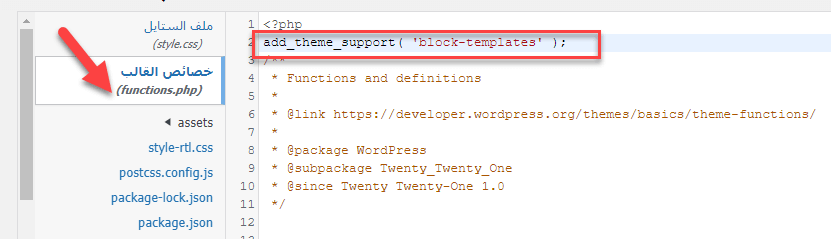
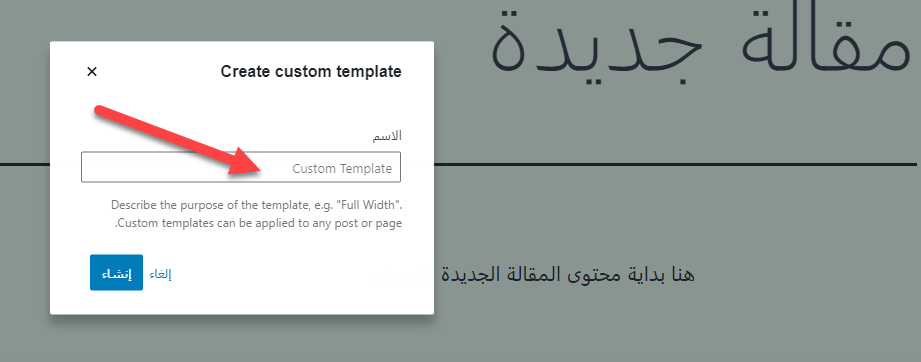
بمجرد النقر على زر (جديد) لإنشاء نموذج تصميم جديد للمقالة ستظهر لك الشاشة الواضحة في الصورة السابقة، والتي يجب أن تكتب فيها اسم للنموذج المراد إنشاؤه، حيث يمكنك اختيار أي اسم تريده لتمييزه عن سائر النماذج الأخرى التي ستقوم بإنشائها في المستقبل، على سبيل المثال سنقوم بتسمية النموذج الجديد بإسم (نموذج تصميم المقالات).
بعد تسمية النموذج والنقر على زر (إنشاء) سيتم توجيهك إلى صفحة تحرير النموذج الجديد كما في الصورة التالية:
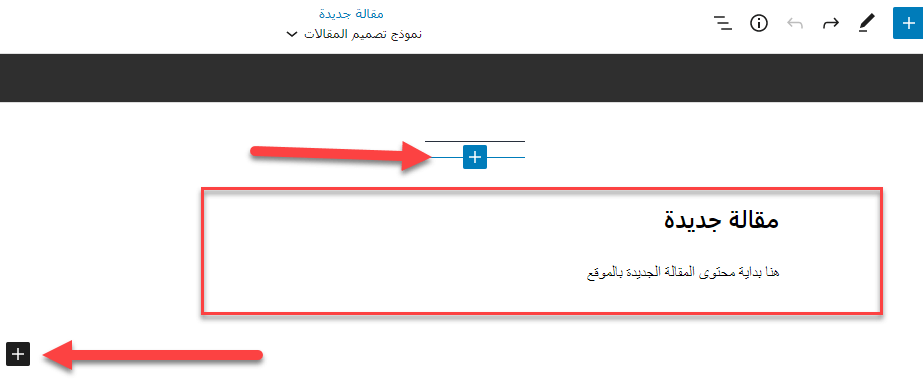
كما تلاحظ في صفحة نموذج التصميم يكون النموذج مقسّمًا إلى ثلاث أجزاء رئيسية، هي:
الجزء الأول العلوي من النموذج يمكنك من خلاله إضافة العناصر التي تريد أن تظهر أعلى محتوى المقالة بالموقع. يمكنك النقر على زر الإضافة (+) وإدراج العديد من المكونات، مثل الأزرار أو النصوص أو الصور أو شعار الموقع وغيرها.
الجزء الثاني هو محتوى المقالة الذي قمت بكتابته في صفحة تحرير المقالة.
الجزء الثالث السفلي من النموذج، يمكنك من خلاله إضافة العناصر التي تريد إظهارها أسفل محتوى المقالة في الموقع، وبنفس الطريقة يمكنك إضافة أي مكونات من خلال النقر على زر الإضافة (+).
يمكنك عبر هذه الإضافة المميزة تصميم النموذج الجديد للمقالات أو صفحات موقعك بالشكل الذي تريده تمامًا، ويمكنك أيضًا إضافة المكونات التي تريد ظهورها قبل محتوى المقالة، وكذلك المكونات المراد إظهارها بعد محتوى المقالة، مثل الصورة التالية التي توضح بعض المكونات التي قمنا بإضافتها داخل نموذج التصميم في مثالنا:
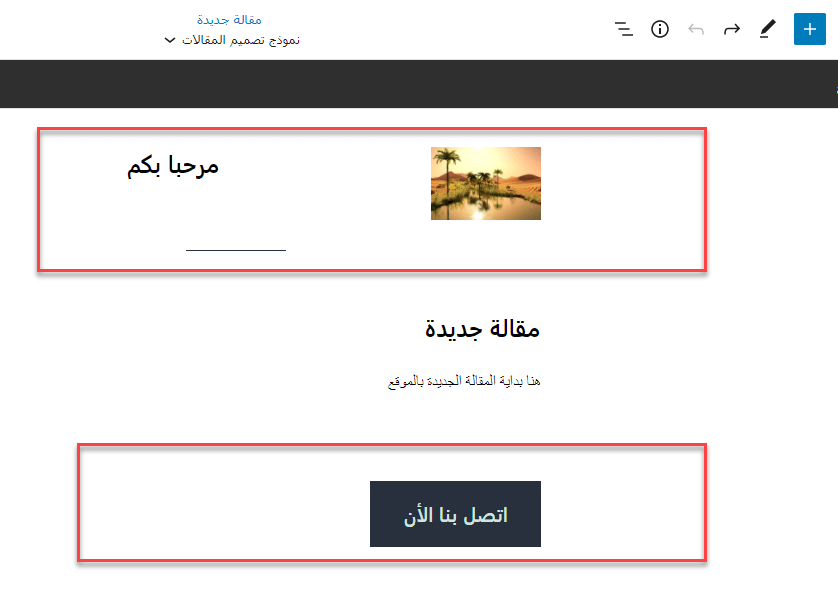
بعد نشر المقالة ستظهر تلك المكونات التي أضفناها في صفحة المقالة أو الصفحة كما هي، وبالتأكيد يمكنك العودة مرة أخرى إلى صفحة تحرير المقالة للتعديل على النموذج والمكونات المتواجدة به متى ما أردت ذلك.
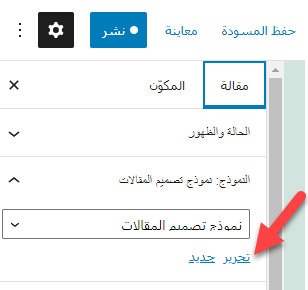
كما توضح الصورة بالأعلى يمكنك النقر على زر (تحرير) الخاص بتحرير نموذج التصميم لتغيير التصميم الخاص به أو إضافة أو حذف أي من المكونات المتواجدة به كيفما تشاء.
بالإضافة لما سبق، عند إنشاء صفحة أو مقالة جديدة في الموقع يمكنك اختيار أي نموذج تراه مناسبًا لتعيينه نموذجًا خاصًّا بتصميم المقالة أو الصفحة، وذلك من خلال القائمة المنسدلة التي تعرض لك كافة النماذج المتوفرة، والتي يمكنك الاختيار منها لتغيير شكل وتصميم المقالة أو الصفحة.
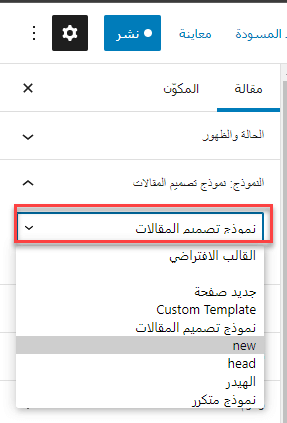
دعم الصور المضغوطة بصيغة WebP
إضافة رائعة أخرى سنحظى بها مع التحديث الجديد 5.8 وهي دعم الووردبريس للصور المضغوطة بصيغة WebP وإن لم يكن هذه الصيغة مألوفة لك، فهي صيغة تعتمد على ضغط الصور وتقليل حجمها بدون فقدان جودتها. كنّا نلجأ في الاصدارات القديمة إلى تنصيب إحدى الإضافات التي تقوم برفع الصور بصيغة Webp. إلى محتوى الموقع، ولكن مع التحديث الجديد بإمكاننا الاستغناء عن هذه الإضافات تمامًا.
لن تحتاج إلى أي إضافة خارجية لإضافة الصور المضغوطة بصيغة webp إلى موقعك؛ إذ يمكنك رفعها مباشرة إلى موقعك، هذه الخطوة سوف تساعدك على تحسين زمن تحميل الموقع عبر رفع صور أقل حجمًا مع جودة مقبولة جدًا.
مكونات جديدة تم اضافتها في مكتبة مكونات محرر الووردبريس
يراعي مطورو الووردبريس في كل تحديث جديد إضافة المزيد من المكونات داخل مكتبة محرر المكونات الخاص بالووردبريس، وفي هذا التحديث أضيفت العديد من المكونات التي تتيح لنا إمكانية استغلال المزيد من الخيارات والأدوات التي تساعد أصحاب المواقع على تحسين تصميم ومظهر الموقع دون الحاجة إلى تنصيب المزيد من الإضافات الخارجية.
في الفقرات التالية سوف نستعرض أبرز المكونات الجديدة التي أضيفت مع الإصدار الجديد للووردبريس 5.8 وكيف يمكنها أن تساعدك على إدارة محتوى موقعك إدارةً أفضل.
1 . مكون (حلقة الإستعلام) لإدراج مقالات أخرى داخل المقالة الحالية
في الإصدارات السابقة عندما كنت ترغب في إضافة ملخص مقالات داخل إحدى مقالاتك كان الحل الأنسب هو تنصيب إضافة خارجية متخصصة تساعدك على إدراج المقالات الأخرى داخل مقالتك الحالية، بينما في التحديث الجديد للووردبريس 5.8 أصبح الأمر متاحًا لك دون الحاجة إلى استخدام أي من الإضافات.
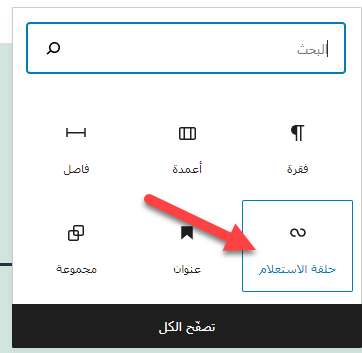
من خلال مكون (حلقة الاستعلام) يمكنك إدراج مقالات من تصنيف معين داخل المقالة الحالية التي تقوم بتحريرها، كما هو موضح في الصورة السابقة.
بمجرد إدراج مكون حلقة الاستعلام ستظهر لك بعض المقالات المنشورة مسبقًا في الموقع داخل محتوى المقالة الحالية، ويمكنك من داخل مربع الإعدادات الخاص بالمكون أن تختار التصنيفات التي تريد عرض المقالات منها.
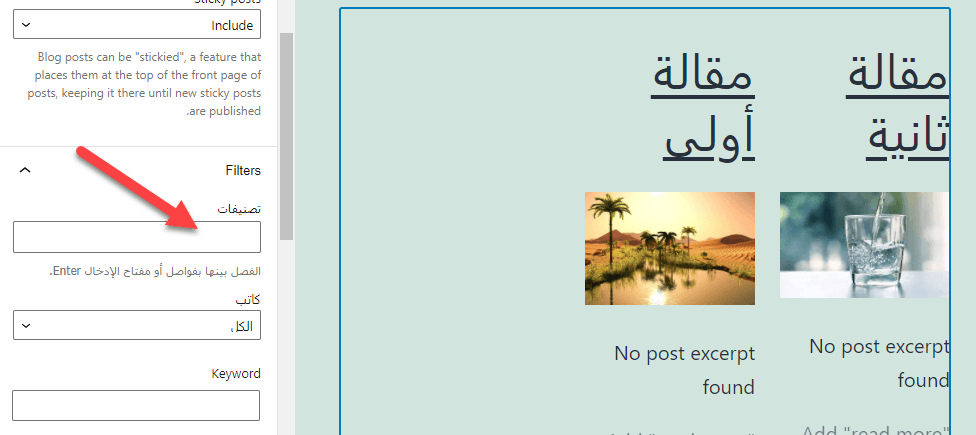
2 . مكون شعار الموقع Logo وعنوان ووصف الموقع
من المكونات الذكية الأخرى التي تم إضافتها في الإصدار الأخير هي (شعار الموقع)، والذي يمكنّنا من إدراج شعار الموقع مباشرة داخل المقالة أو الصفحة التي تقوم بتحريرها دون الحاجة إلى رفعه في كل مرة تريد إدراجه فيها داخل محتوى موقعك.
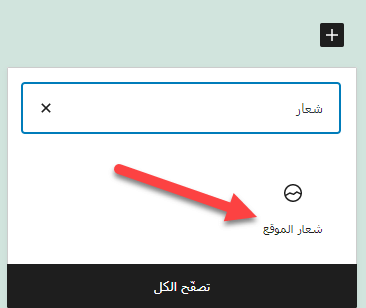
أضيف مكوّن مهم آخر هو مكون (اسم الموقع)، وهو يتيح لنا إظهار سطر العنوان الخاص بالموقع بشكل تلقائي دون الحاجة إلى كتابته يدويًّا في كل مرة.
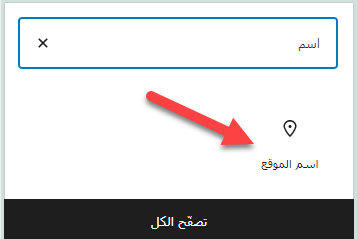
بالإضافة إلى مكون (سطر وصف الموقع) والذي يقوم بتضمين سطر الوصف الخاص بالموقع تلقائيًّا ضمن المقال.
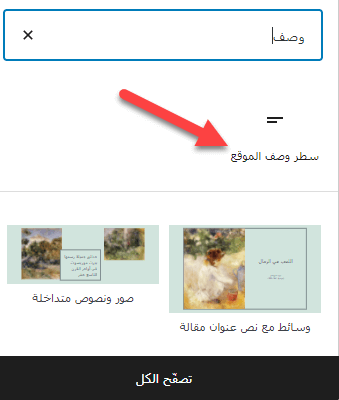
3 . مجموعة مكونات خاصة بمعلومات المقالة
أضيفت مجموعة أخرى من المكونات الجديدة والتي يمكنك من خلالها إضافة العديد من البيانات المتعلقة بالمقالة التي تعمل عليها بشكل تلقائي بدون تدخل منك، حيث يمكنك إضافة عنوان المقالة أو تاريخ نشرها أو مقتطف عن المقالة، بالإضافة إلى إمكانية إرفاق الصورة البارزة وغيرها من المكونات، والتي تلخصها الصورة التالية.
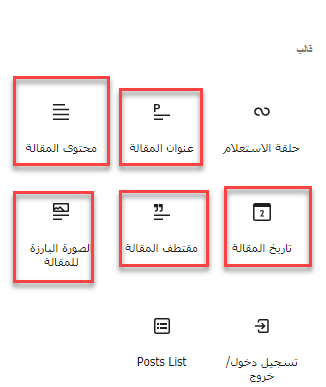
لعلك لاحظت أيضا المكون (تسجيل دخول \ خروج) الجديد أيضًا، والذي يمكّنك من إدراج مربع تسجيل الدخول أو زر تسجيل الخروج مباشرةً داخل محتوى المقالة أو الصفحة التي تقوم بتحريرها.
4 . فلتر الألوان الخاص بالصور المدرجة في المحتوى
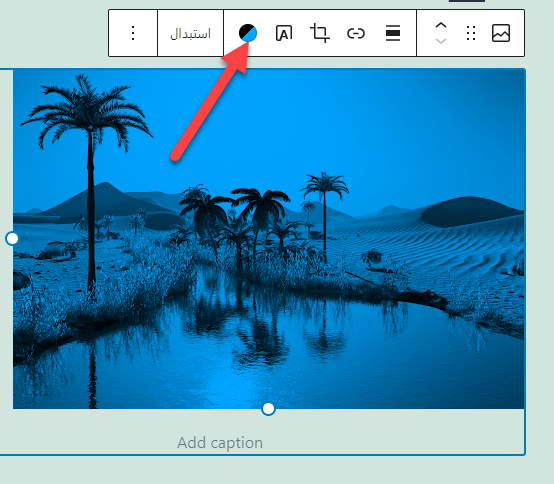
مع التحديث الجديد للووردبريس 5.8 عند إدراج صورة داخل محتوى الصفحة أو المقالة ستلاحظ ظهور أيقونة فلتر الألوان، المُِار إليها بالسهم الأحمر بالأعلى، والتي تتيح لك إمكانية تغيير الألوان الخاصة بالصورة والعناصر الظاهرة بداخلها.
تظهر لك هذه الأداة مجموعة كبيرة من الألوان والخلفيات التي يمكنك الاختيار من بينها لتغيير شكل ومظهر صورتك بحيث تبدو مختلفة تمامًا عن الشكل الافتراضي.
5 . تحسينات إضافية على ألوان المكونات
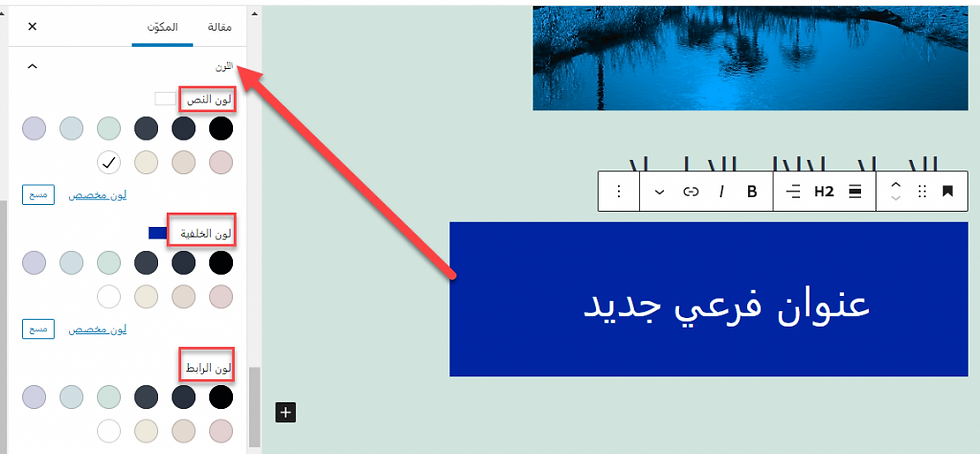
بإمكانك أيضًا في إصدار الووردبريس الجديد 5.8 التحكم في الألوان الخاصة بأي مكون في الصفحة التي تقوم بتحريرها، حيث يمكنك اختيار لون النص ولون الخلفية ولون الروابط -إن وجدت- في أي مكون من المكونات التي تستخدمها داخل محتوى الصفحة أو المقالة.
خاتمة
بعد استعراضنا لكل هذه التحديثات المميزة يمكننا أن نستنتج أمرًا واحدًا وهو أن إصدار الووردبريس 5.8 الجديد فرصة لا تفوّت لتطوير موقعك وتحسين تجربة تصفح المستخدمين له وتخصيصه مثل المحترفين تمامًا باستخدام أقل عدد ممكن من الإضافات مع تبسيط وتسهيل خطوات العمل إلى أبعد حد.
لذا فإننا من هنا ننصح بتحديث نسخة الووردبريس في موقعك الى آخر إصدار ليس فقط لكسب المميزات والتحسينات الكبيرة التي ذكرناها، بل من أجل معالجة العديد من المشكلات الخاصة بالتصميم وتنسيق المحتوى والمشاكل الأمنية أو الثغرات التي تم اكتشافها في الإصدارات القديمة.
.png)
Comments